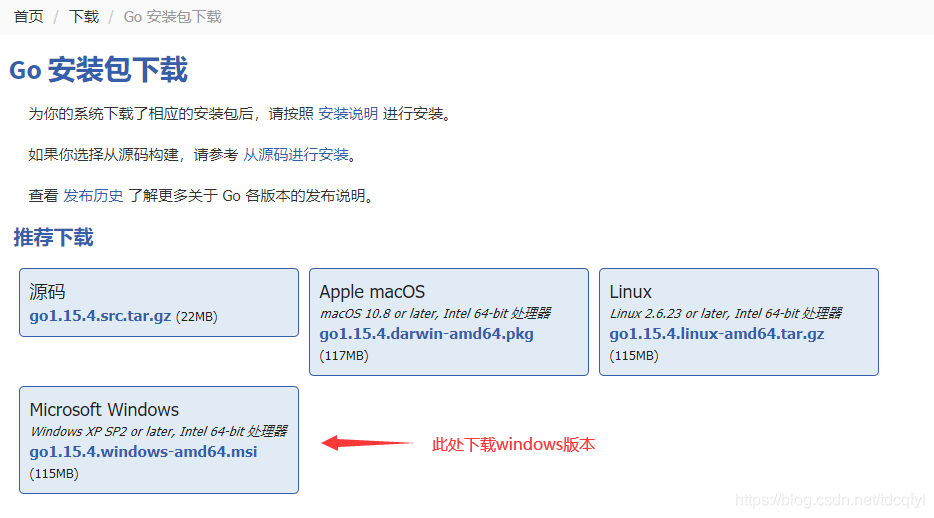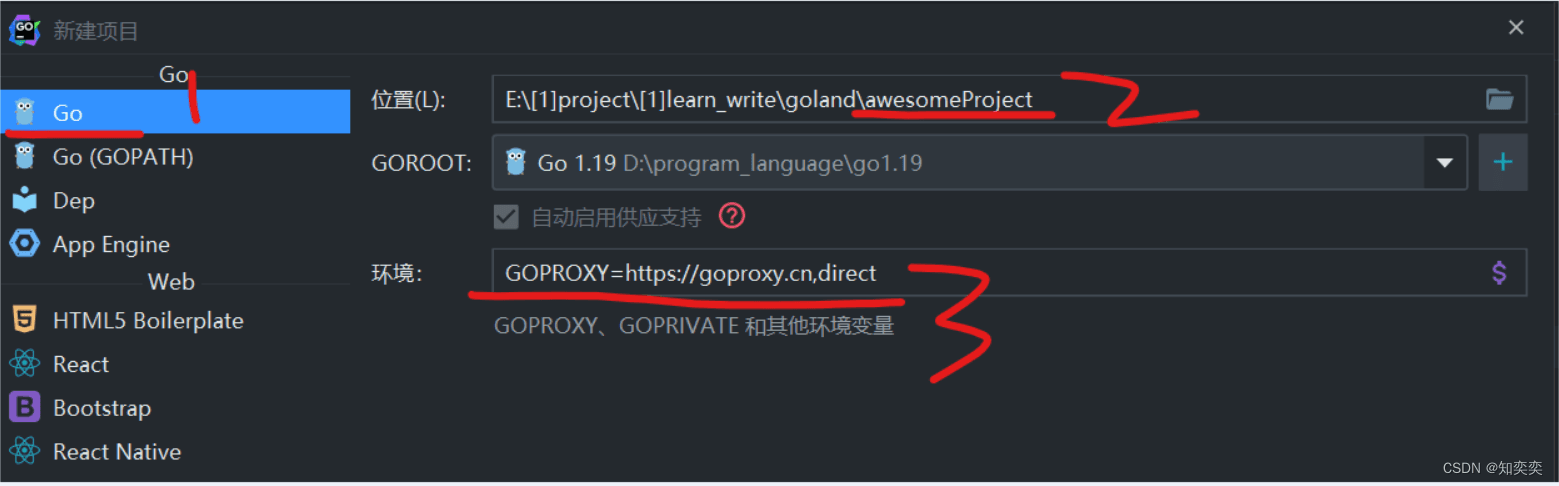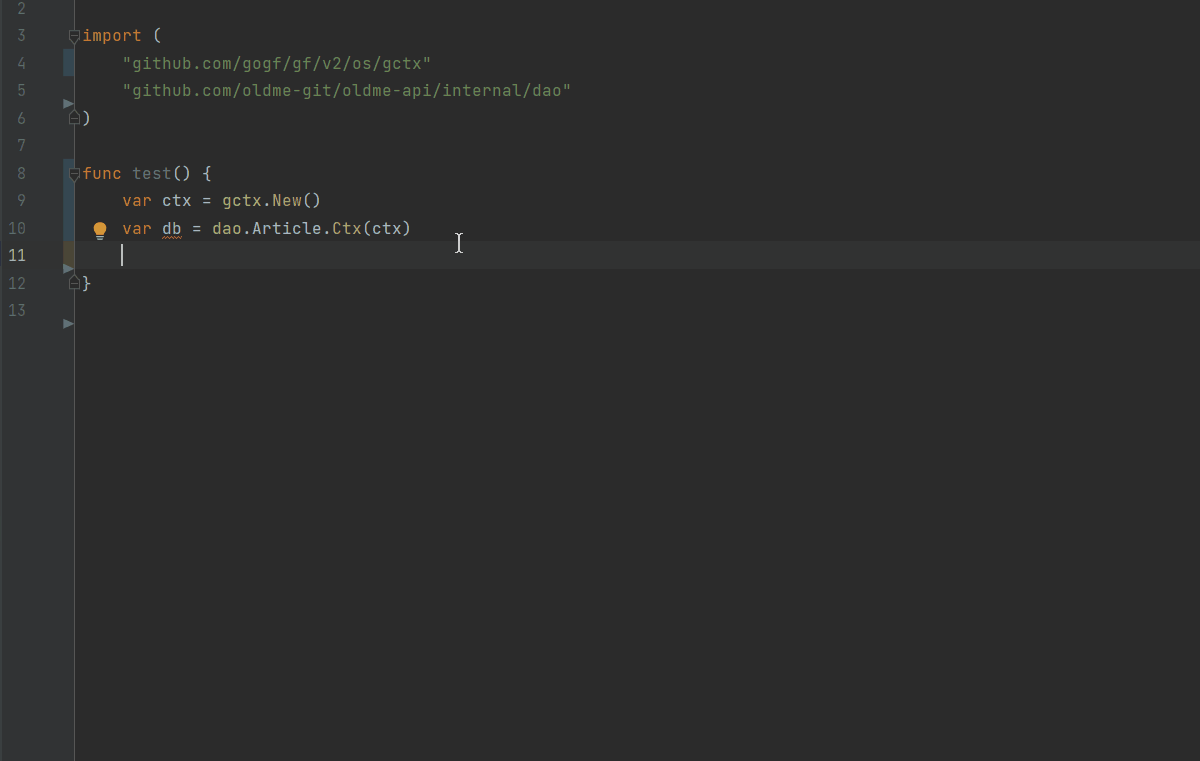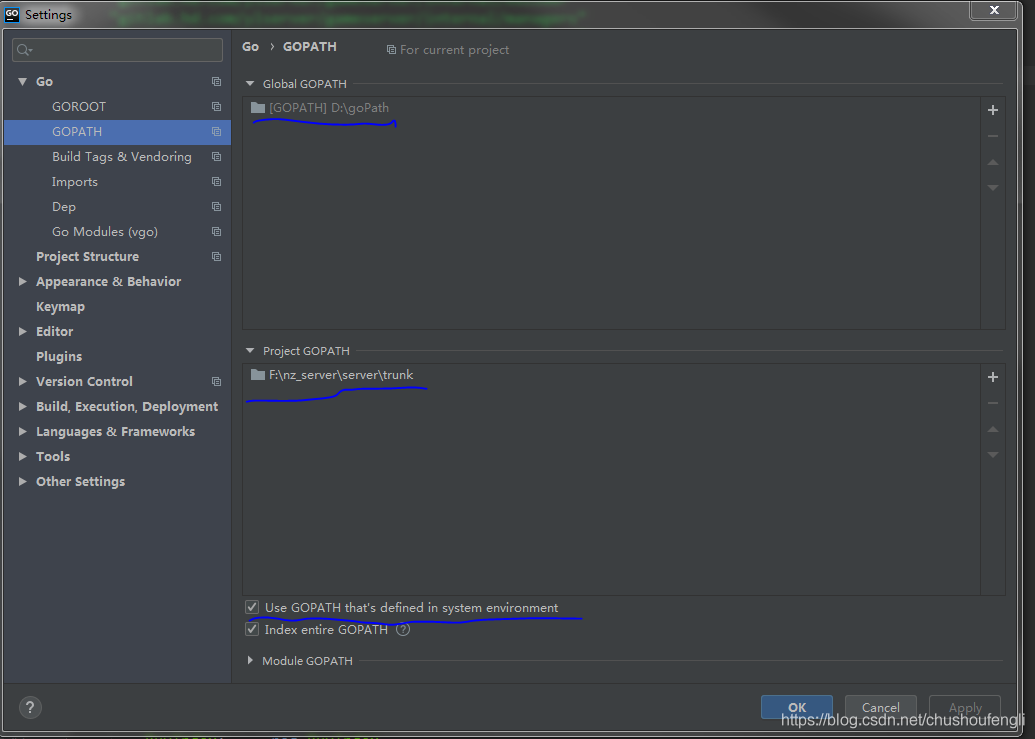一、golang环境配置
1、下载地址:https://golang.google.cn/dl/
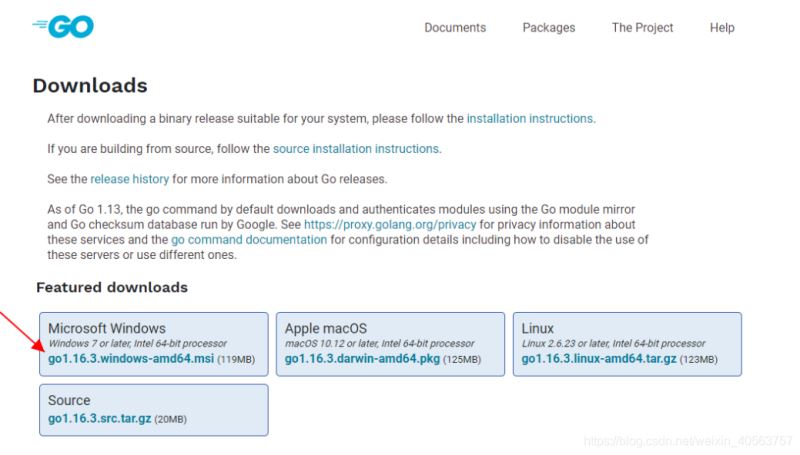
2、双击.msi文件进行安装:
默认安装在C盘,可将路径更改至自己想要安装的路径,如D:\go
3、将D:\go\bin路径添加至Path环境变量中(安装完成后,自动在环境变量中添加了D:\go\bin,若没有自动添加,则手动加上):


4、新建工作目录go_workspace,测试环境:

test.go的代码:
package main
import "fmt"
func main(){
fmt.Println("Hello, world!")
}打开cmd命令行,进入go_workspace的目录,运行test.go文件:
go run test.go
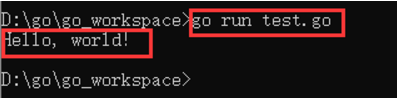
输出Hello world!,说明环境配置成功。
二、goland安装与配置
1、goland安装与激活
双击exe文件进行安装,可自定义安装路径
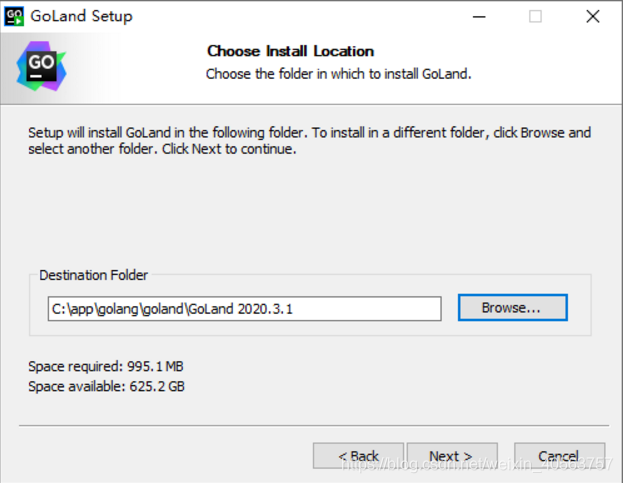
安装完成后打开,选择Evaluate for free->Evaluate
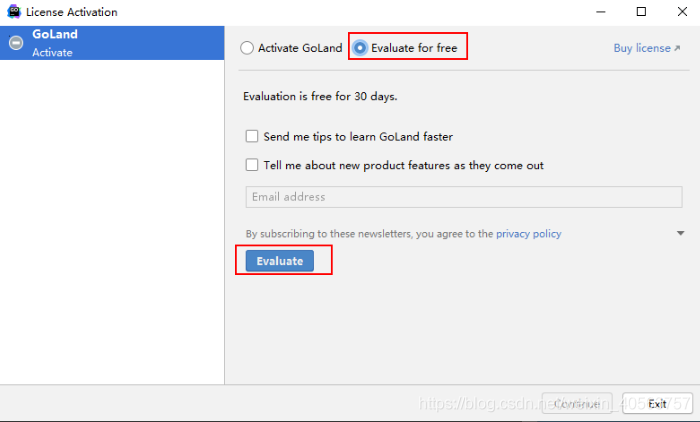
选择New Project
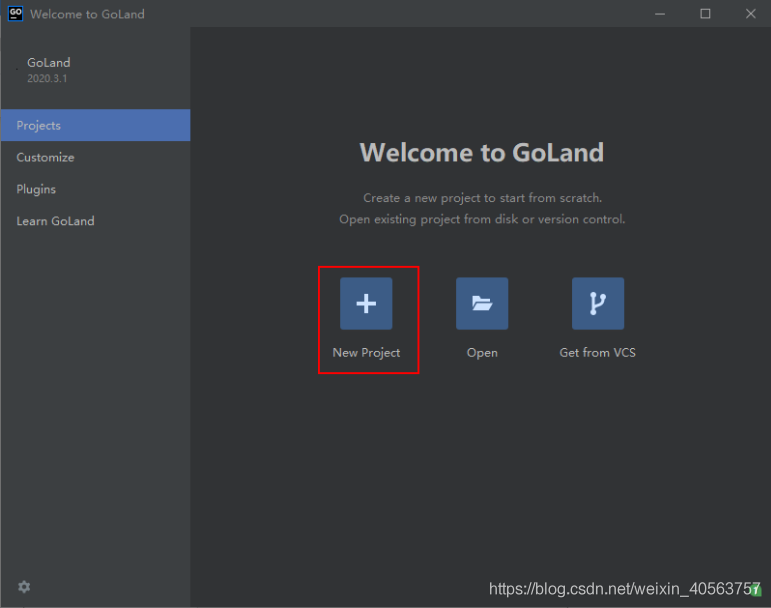
将JetbrainsPatch*.zip拖到软件右侧界面,会有提示让重启。关闭软件,再打开(即重启软件,补丁不会自动重启软件)
找到授权管理菜单(help=>Register=>Add new License),选择Activation Code,然后将ActivationCode.txt里面的内容复制过去粘贴,然后点Active.完事收工!
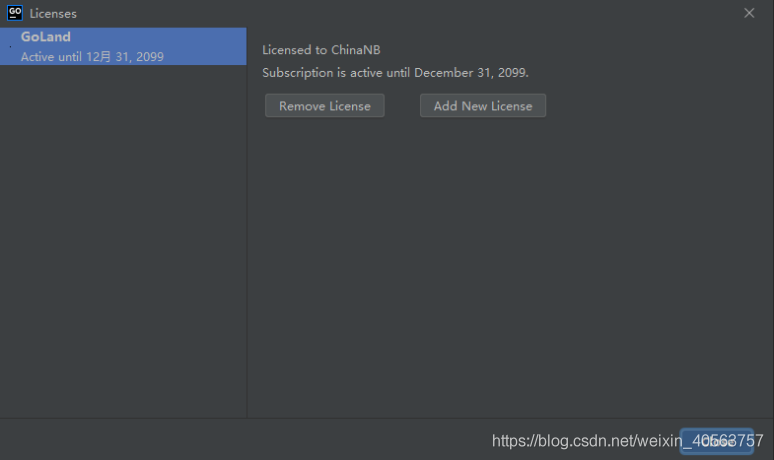
2、环境配置
系统变量中新建GOROOT和GOPATH,GOROOT为go的安装路径,GOPATH为go_workspace的路径;
并将用户变量中的GOPATH改为go_workspace的路径
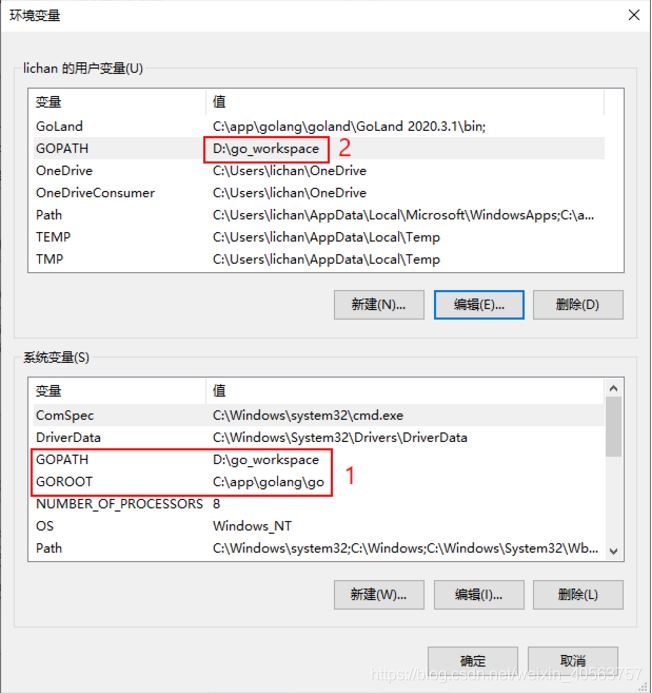
将用户变量中path的go/bin的路径改成自己的路径,系统变量中path的路径默认会改为自己的go/bin路径,所以不用修改

cmd命令行输入go env查看配置是否修改成功
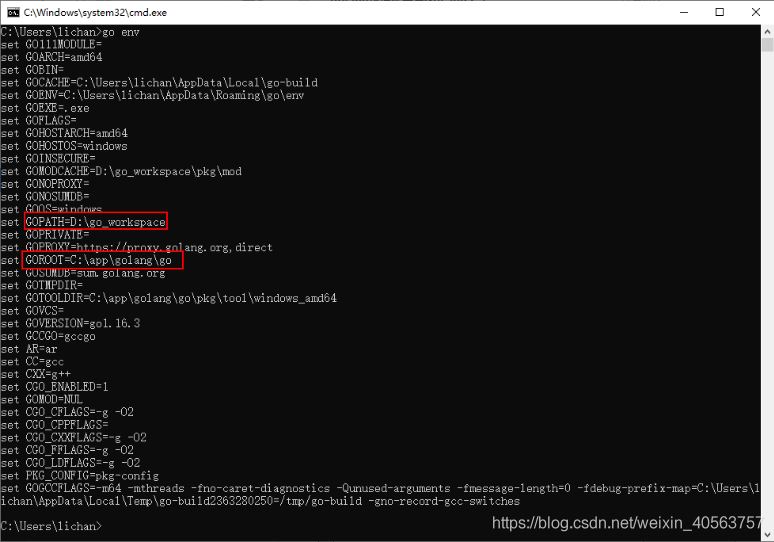
三、遇到的问题
编译的时候提示:dial tcp 216.58.221.241:443: connectex: A connection attempt failed
原因:安装go时默认的代理proxy.golang.org被防火墙挡了,需将代理改成国内可用的代理
解决方法:go env -w GOPROXY=https://goproxy.cn
总结
到此这篇关于GoLand安装与环境配置的文章就介绍到这了,更多相关GoLand安装与环境配置内容请搜索好代码网以前的文章或继续浏览下面的相关文章希望大家以后多多支持好代码网!